Windows 8: Hvordan aktivere sikkermodus
Borte er dagene i tidligere versjon av Windows der du gjentatte ganger moser F8-tasten for å komme i sikkermodus. I Forbrukerhåndsvisning av Windows 8, må du aktivere den manuelt først.
Det er heller ikke en brukervennlig metode. Du trenger å kjøre noen kommandolinjemagi med BCDEdit-verktøy. Det er et verktøy som er inkludert i Windows for å lagre og definere oppstartsapplikasjoner og innstillinger.
Først fra skjermbildet Metro Start type: cmd inn i søkeboksen. Høyreklikk cmd.exe og velg Kjør som administrator fra den nederste linjen.

Kommandoprompeten kommer opp. Type: bcdedit / enum / v og trykk Enter.
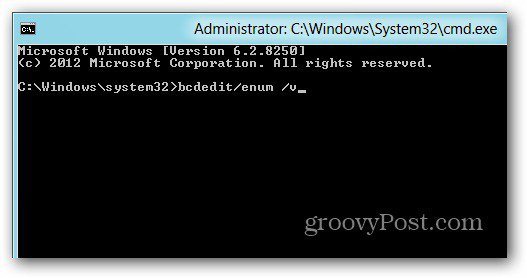
Dette gir deg informasjon om Windows Boot Manager og Windows Boot Loader. Høyreklikk på et område i ledeteksten og klikk Merk.
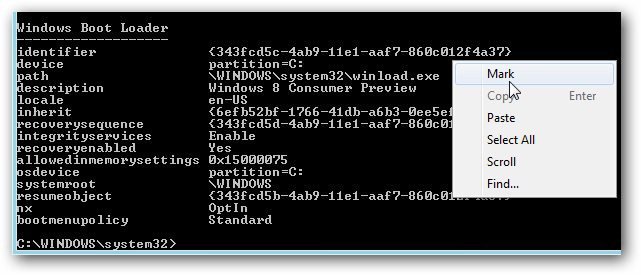
Nå markerer Identifier under Windows BootLoader. Deretter bør du kopiere den til Notisblokk slik at du har lagret den. På denne måten når du kjører den neste kommandoen, vil du ha lettere tilgang til den hvis du skriver noe galt.
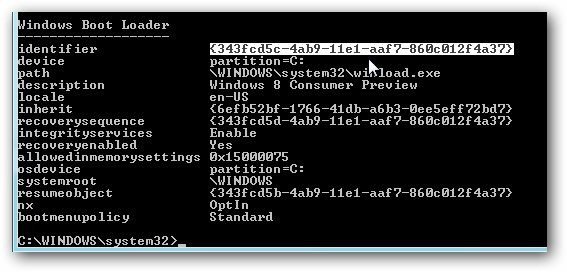
Nå kommer den morsomme kommandoen. Type: bcdedit / copy {identifier} / d “<deskript> (Safe Mode)”
I ID-parentesene plasserte du i ID-en du kopierte under Windows Boot Loader. Og for beskrivelse kan du skrive inn alt du vil kalle det. Her er mitt eksempel.
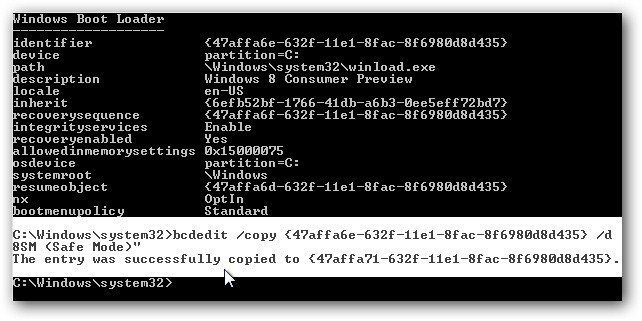
Du kan se at oppføringen ble kopiert.
Fortsatt noen trinn til ... Jeg vet det er kjedelig. Nå, mens du fortsatt er på skrivebordet, bruker du Windows Key + R for å starte dialogboksen Kjør. Type: msconfig og trykk Enter.
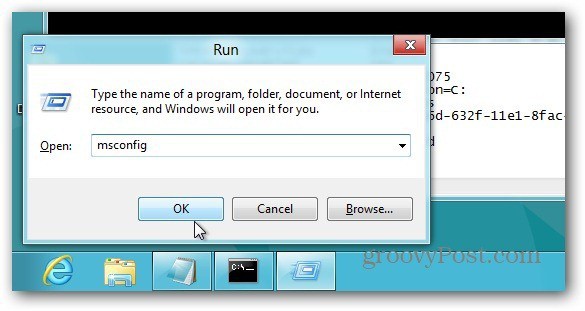
Skjermbildet Systemkonfigurasjon kommer opp. Velg Boot-fanen og under Boot Options sjekk Safe Boot. Under Timeout-sjekk Gjør alle oppstartsinnstillinger permanente. Klikk OK.
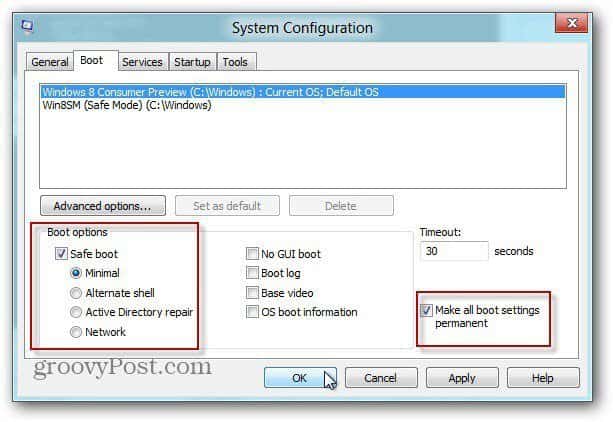
Du får en melding der du spør om du er sikker på at du vil endre innstillingene. Klikk Ja.
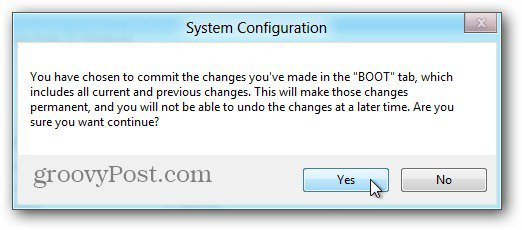
Start maskinen din på nytt. Trykk på F8-tasten før Windows starter. Du får avanserte oppstartsalternativer. Klikk på Safe Mode.
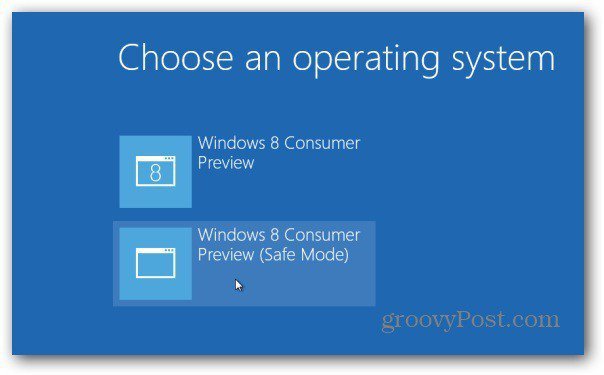
Det er det. Du er nå i sikkermodus og kan begynne å feilsøke systemet ditt.
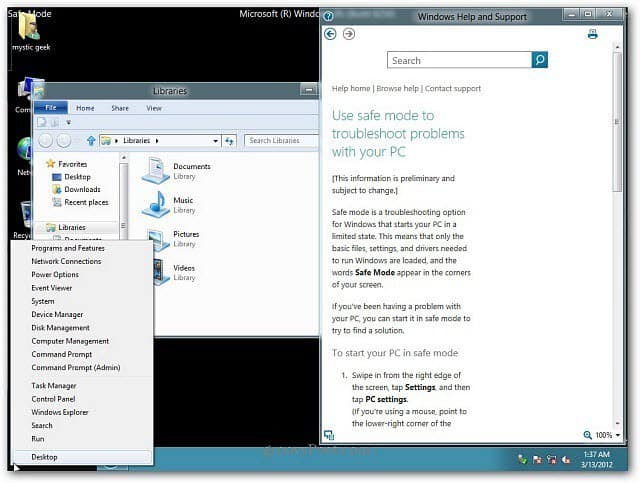
Hvis du treffer Windows-tasten for å få skjermbildet Metro Start, ser du at de fleste appfliser er tomme fordi du er i sikkermodus.
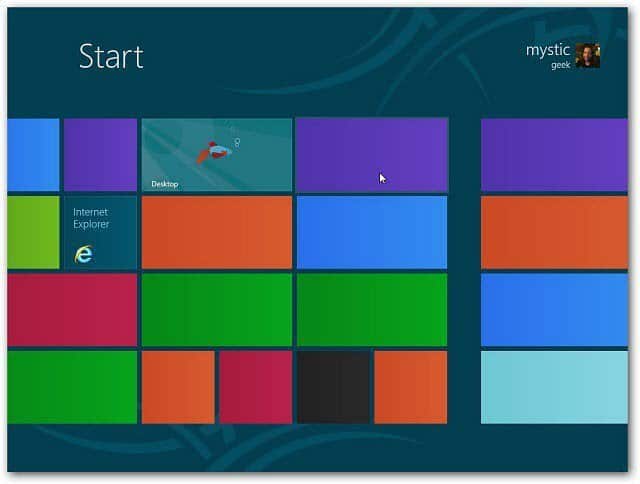
Hvis du klikker på en av de tomme flisene, får du følgende melding om at appen ikke er tilgjengelig.
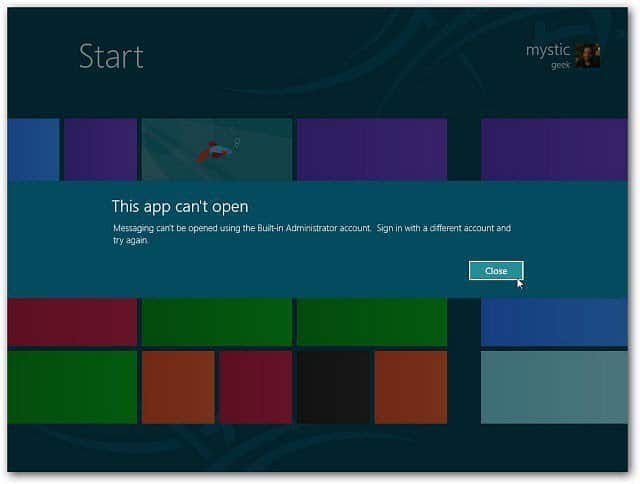
Hvis du vil komme ut av sikkermodus, start systemet på nytt og velg Windows Developer Preview.
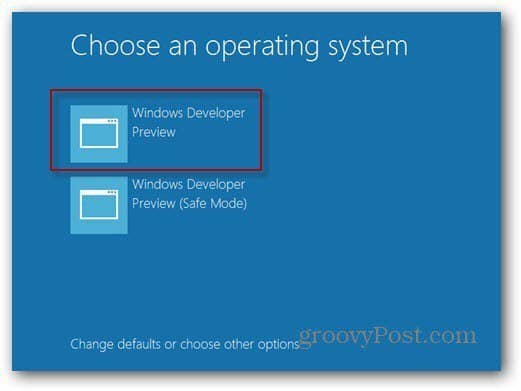










Legg igjen en kommentar